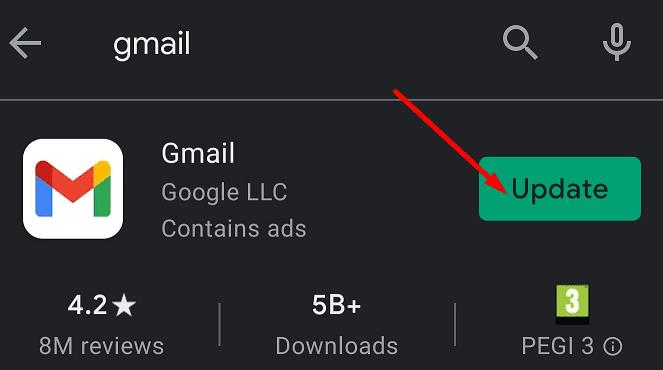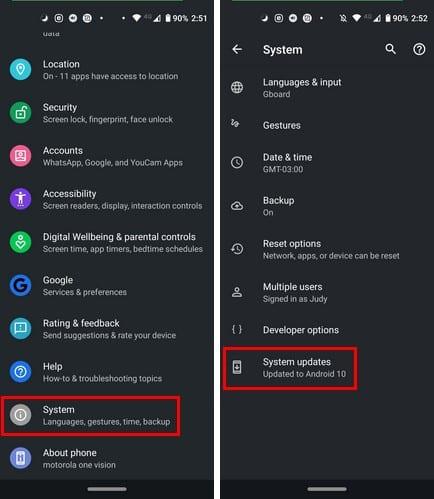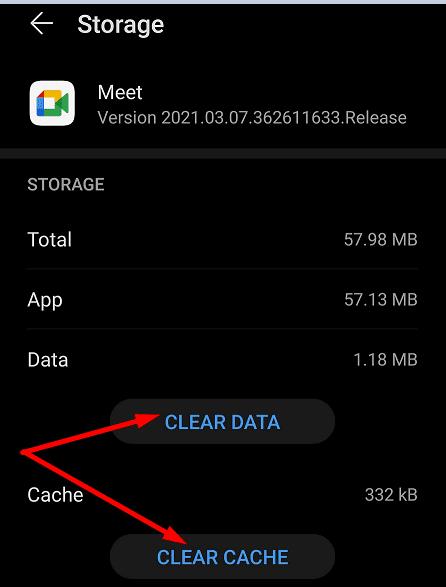Ако користите Андроид телефон , Гоогле Меет је савршена апликација за присуство видео конференцијама. Гоогле-ова платформа за видео састанке је савршено оптимизована за Андроид и можете да је користите чак и када нисте у канцеларији. Па, понекад Гоогле Меет можда неће радити како би требало. У овом водичу ћемо истражити како можете да решите неке од најчешћих проблема са Меет-ом на Андроид-у.
Како да решите проблеме са Гоогле Меет-ом на Андроид телефону
Ажурирајте Гоогле Меет, Цхроме, Гмаил и Андроид ОС
Ако користите Меет директно из Цхроме-а, ажурирајте веб прегледач. Исто важи и ако користите алатку директно из Гмаил апликације. Уверите се да су све ваше Гоогле апликације ажуриране. Покрените апликацију Гоогле Плаи, потражите Цхроме и Гмаил и притисните дугме Ажурирај .
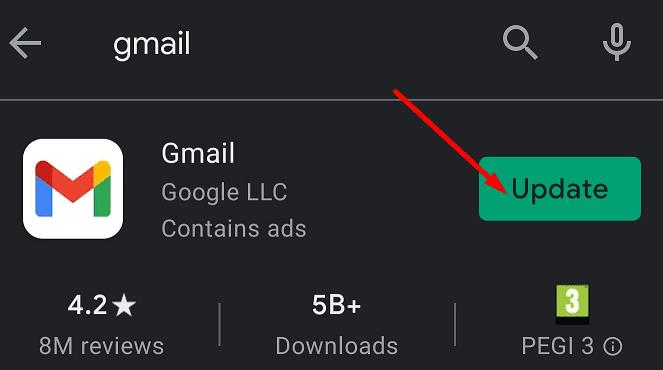
Ако користите самосталну апликацију Гоогле Меет за Андроид, уверите се да користите најновију верзију апликације. Свака верзија мобилне апликације Гоогле Меет је подржана до шест месеци. Застареле верзије Меет-а можда неће радити исправно.
Не заборавите да ажурирате и своју верзију Андроид-а. Најновије верзије ОС увек садрже важна побољшања система и исправке грешака за познате грешке. Идите на Подешавања , изаберите Систем , идите на Ажурирања система и проверите да ли постоје ажурирања.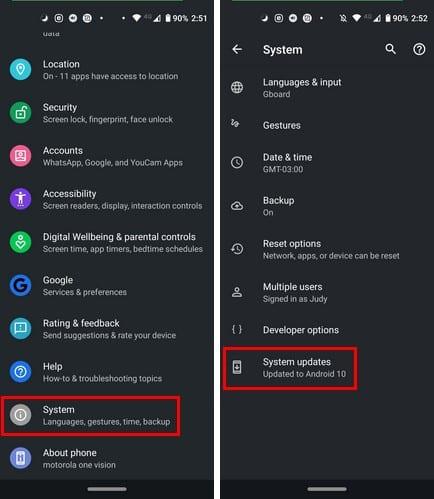
Након што примените ажурирања, поново покрените телефон и проверите да ли је проблем нестао.
Обришите кеш меморију
Привремени подаци из претходних сесија Меет-а могу да ометају ваш тренутни видео састанак. Обришите кеш Гоогле Меет-а и проверите резултате.
Идите на Подешавања , изаберите Апликације , идите на Све апликације и изаберите Гоогле Меет.
Додирните Складиште , изаберите дугме Обриши кеш и проверите да ли Меет сада ради како треба.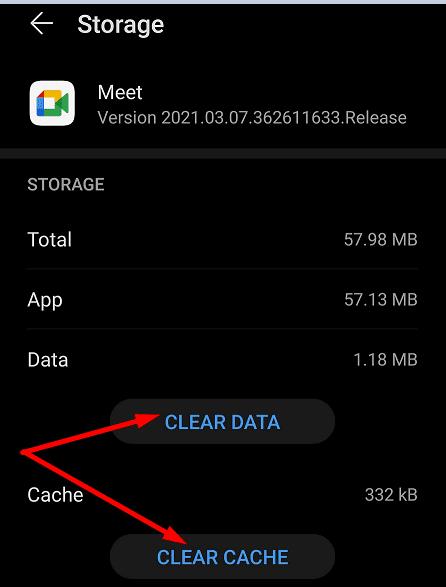
Ако проблем и даље постоји, притисните и опцију Обриши податке .
Поново инсталирајте Гоогле Меет
Ако ажурирање апликације није помогло, покушајте да је поново инсталирате. Дуго додирните икону апликације Меет док се на екрану не појави опција Уклони . Поново покрените телефон, покрените апликацију Гоогле Плаи, потражите Гоогле Меет и поново инсталирајте апликацију.
Побољшајте свој пропусни опсег
Ако имате грешке у Гоогле Меет-у када користите мобилну везу, пређите на бежичну везу ако је то могуће. Затворите позадинске програме да спречите друге апликације да користе системске ресурсе и пропусни опсег.
Додатна решења
- Ако имате телефон са две СИМ картице , искључите другу СИМ картицу.
- Контактирајте свог администратора ако вашим налогом управља организација. Замолите их да провере подешавања вашег налога.
Закључак
Ако Гоогле Меет не ради на вашем Андроид телефону, ажурирајте апликацију и поново покрените уређај. Онемогућите другу СИМ картицу ако имате уређај са две СИМ картице и обришите кеш апликације. Обавестите нас да ли сте успели да решите своје проблеме са Меет-ом уз помоћ овог водича. Поделите своје повратне информације у коментарима испод.